現在、DMM TVアプリでもFANZA TVを見れるようになっています。ニョロっとしたキャラクターがテレビ画面から出てるアプリです。
今まではFire TV Stick(アマゾン)がDMM動画プレイヤーアプリで対応していましたが、DMM TVアプリで視聴できるのはありがたいですね。Chromecast with Google TV(グーグル)でもFANZA TVを視聴することができますが、スマホからのキャスト視聴になります。参考ページ
こちらも後日解説していきます。
Fire TV Stickを使う場合はDMM動画プレイヤーアプリでも視聴が可能です。
DMM動画プレイヤーについてはこちらを参考に↓
DMM TVでFANZA TVを見る始め方 対象作品が見放題!DMM動画プレイヤーアプリ編
では早速視聴手順に行きましょう!
今回はFire TV Stickを使って説明します
見本のFANZA TVの画面はこんな感じです。
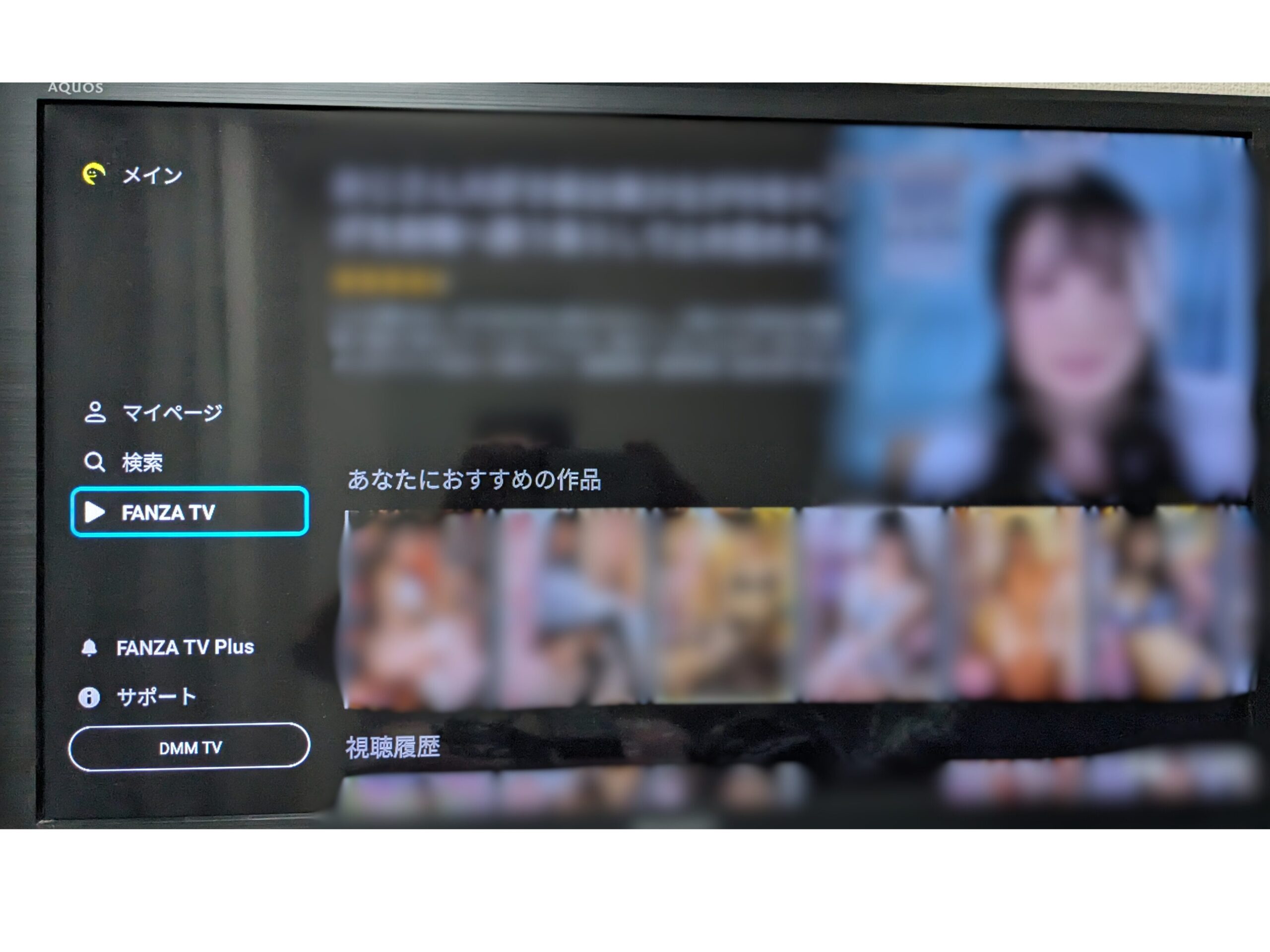
早くこんな画面に行きたいですよね!
まず視聴にはDMM TVアプリが必要です。アプリがない方は以下の手順でダウンロードしてください。
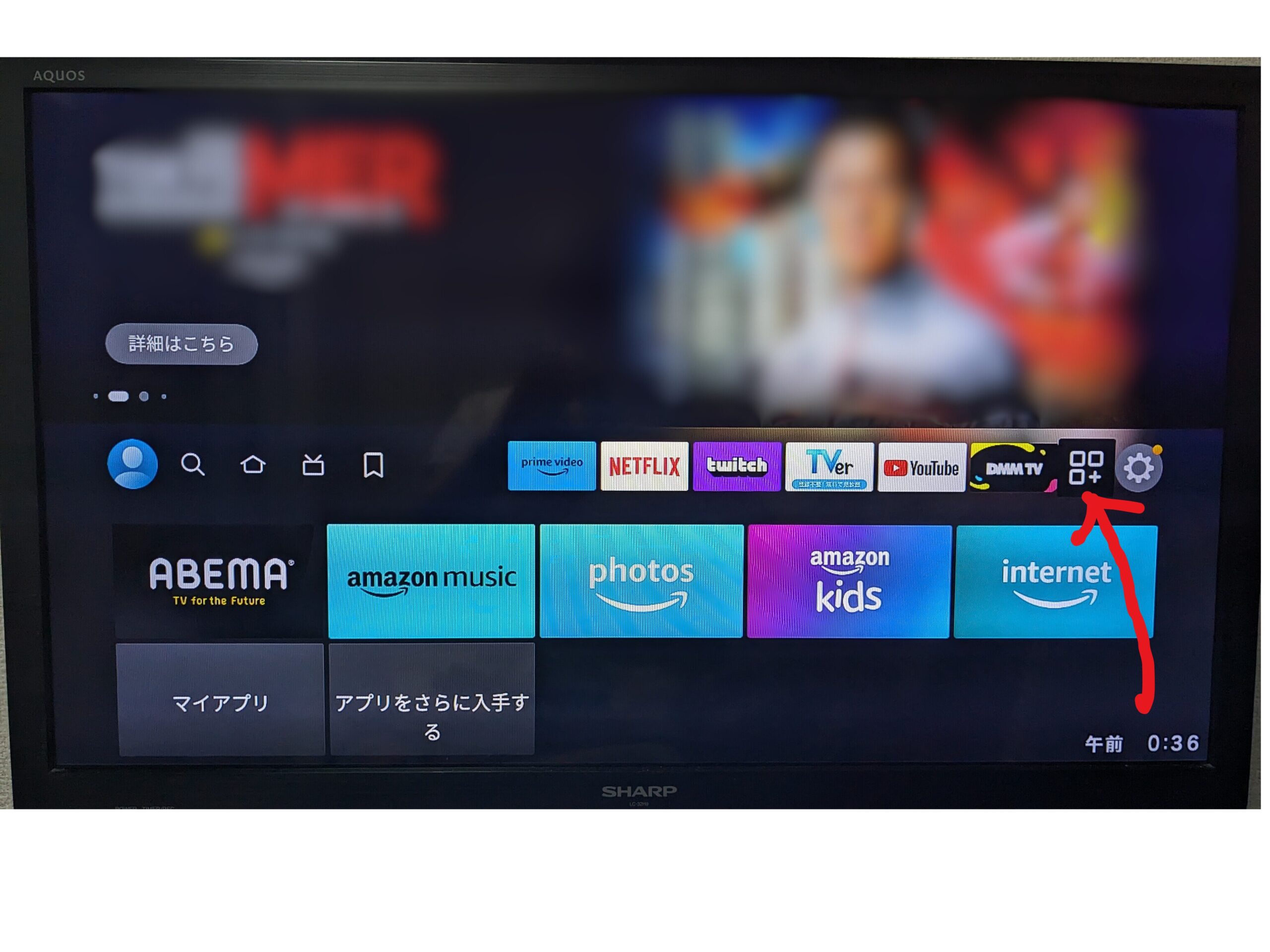
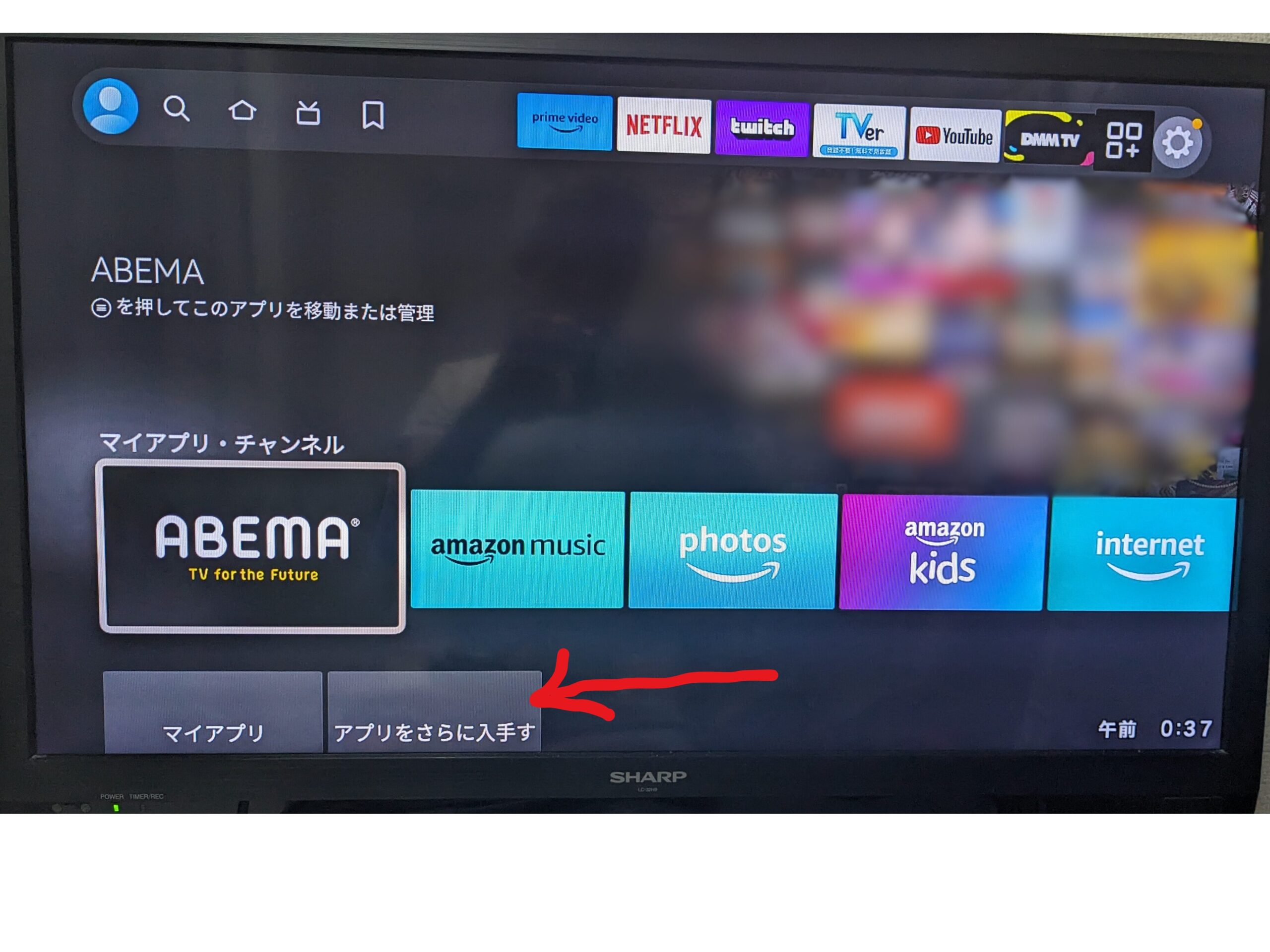
矢印のところからアプリをさらに入手するを選んでください。

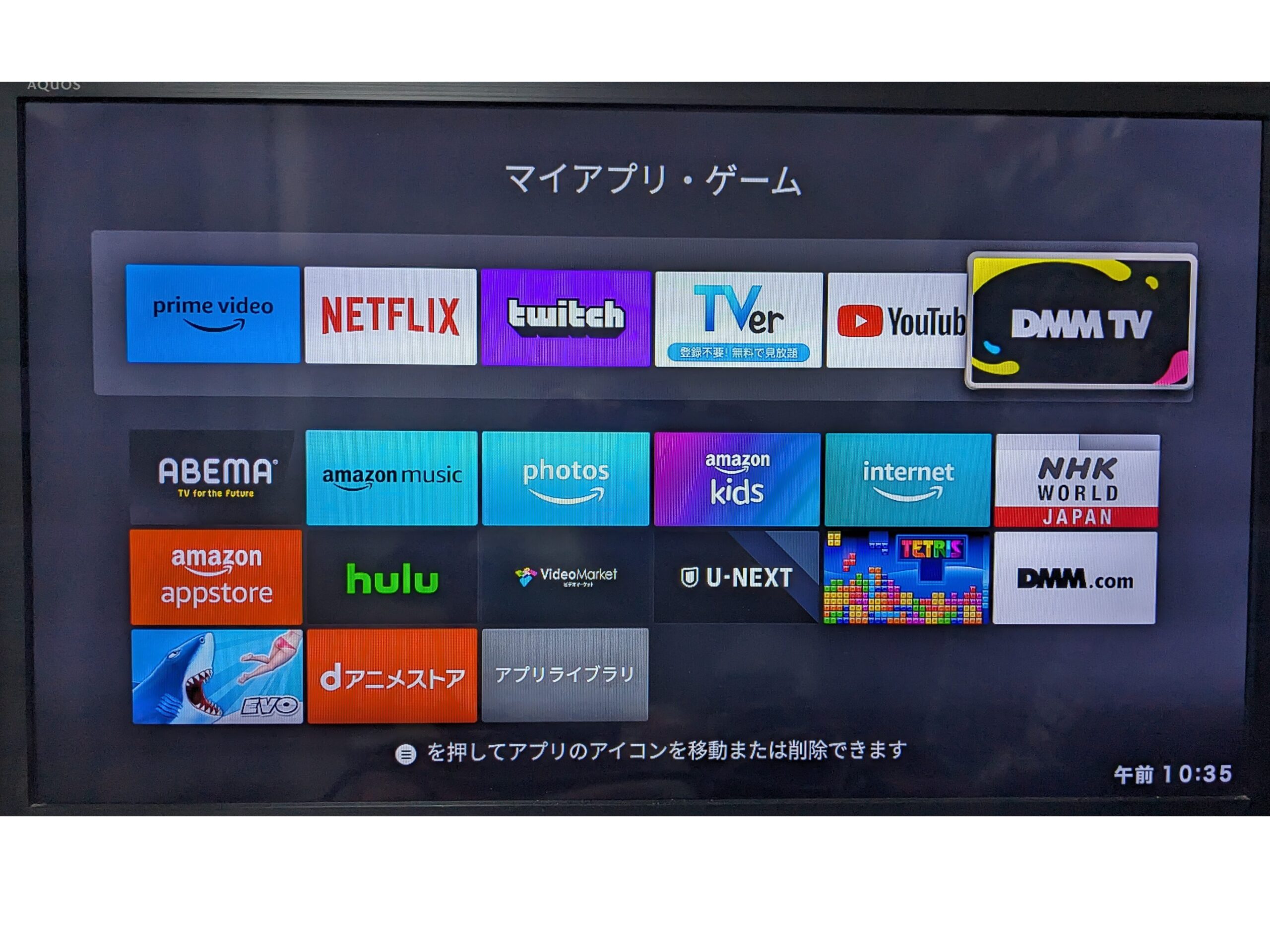
アプリを入手出来たらマイアプリに表示されます。
ではDMM TVアプリを選択してみましょう。
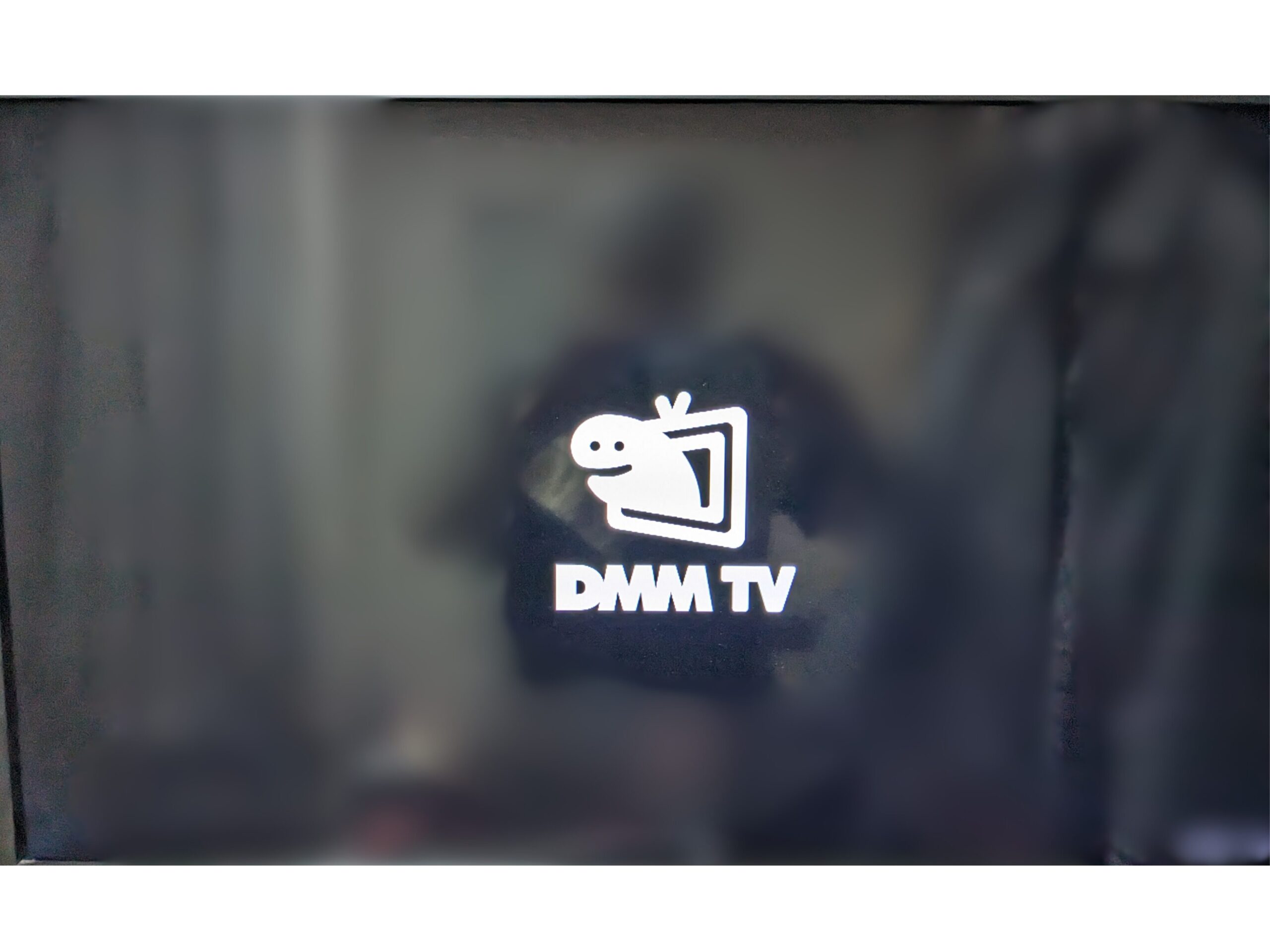
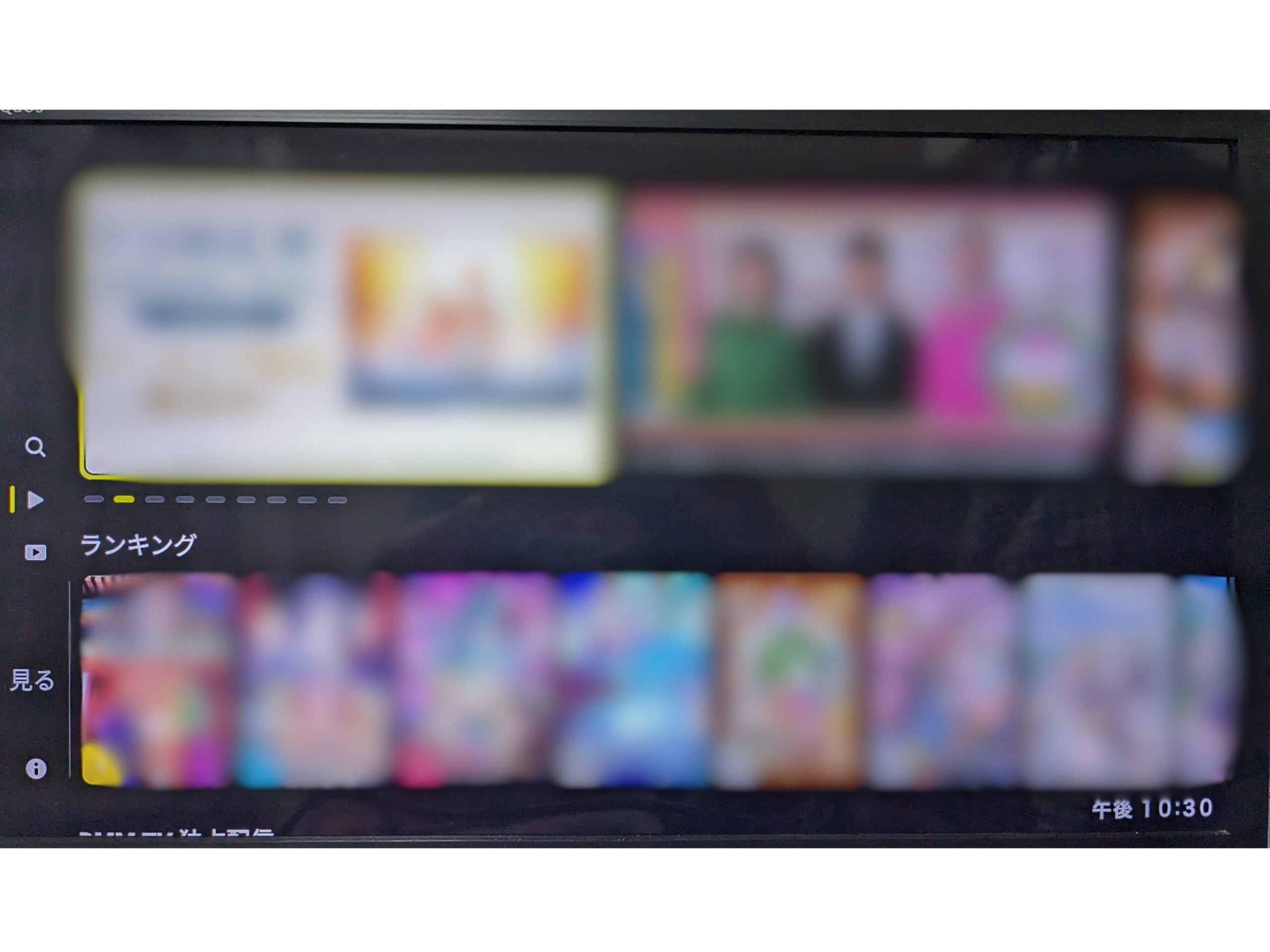
ニョロっとしたキャラクターが出た後、DMM TV(通常版)で視聴できる動画が並んでいます。
ここではFANZA TVどこで見れるか全然分かりません!僕も最初は見れないものだと思っていました(笑)

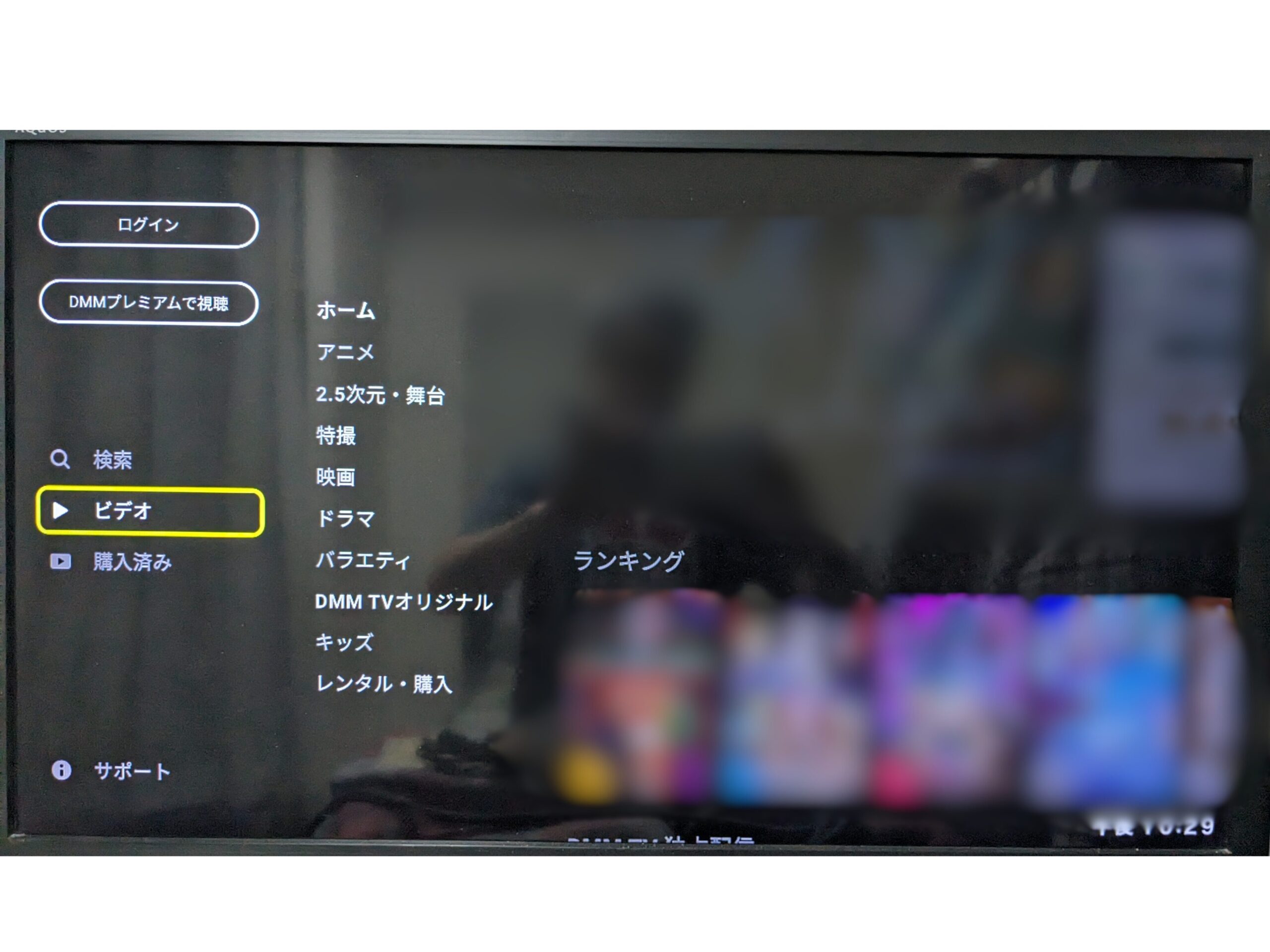
左へ左へと2回カーソルを進めると、左上にログインが出てきます。
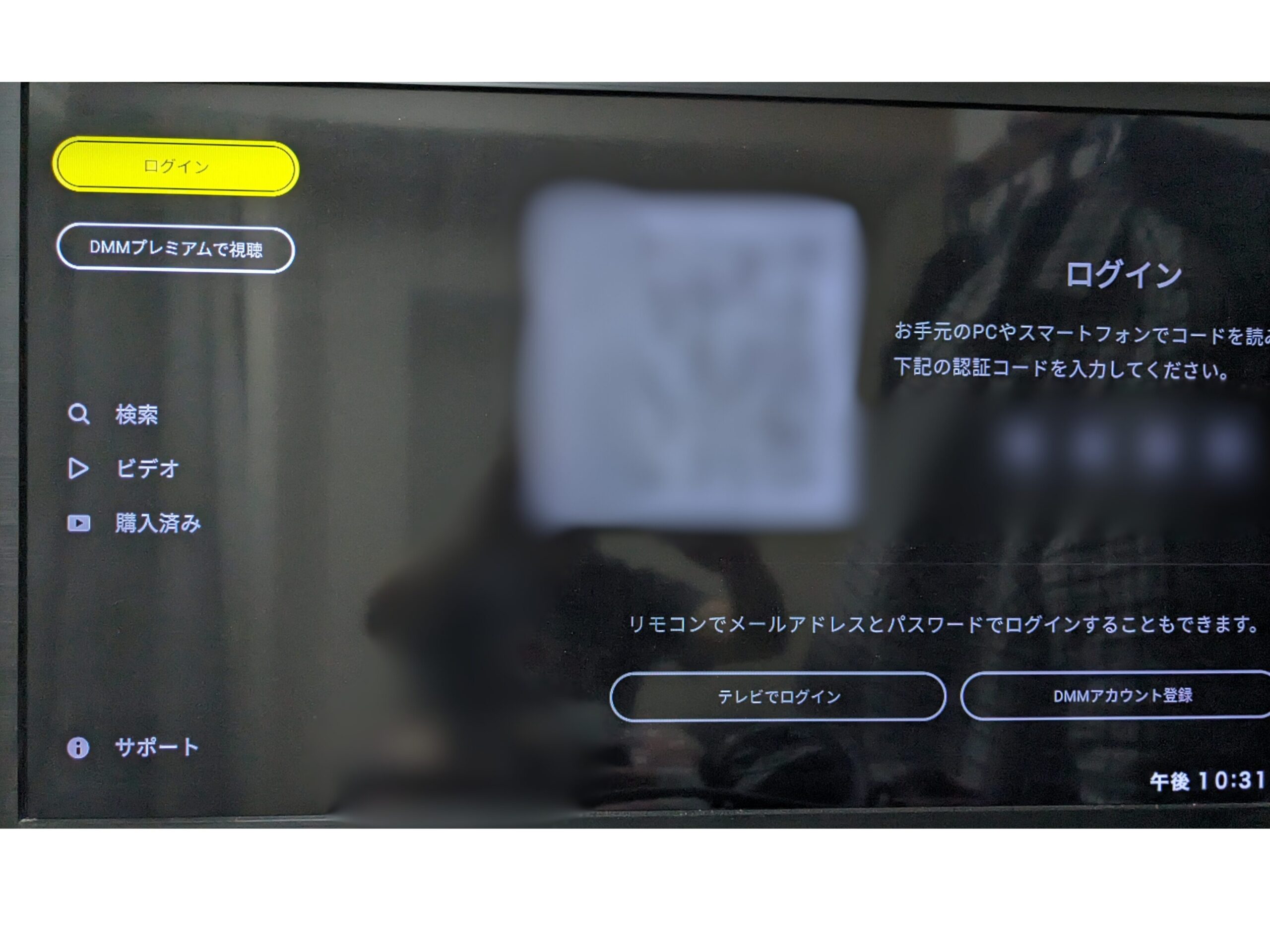
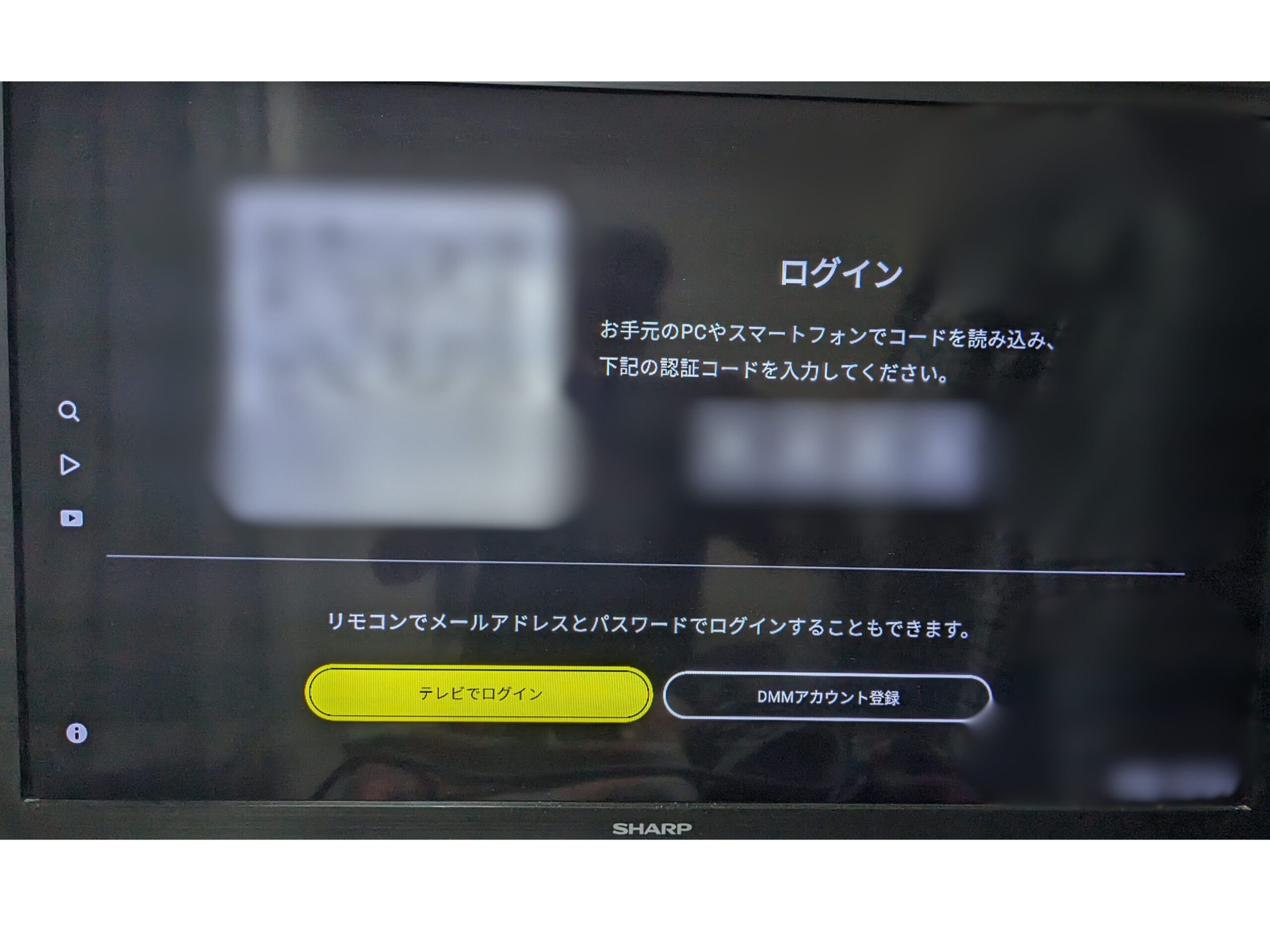
ここでログインをすると、、、
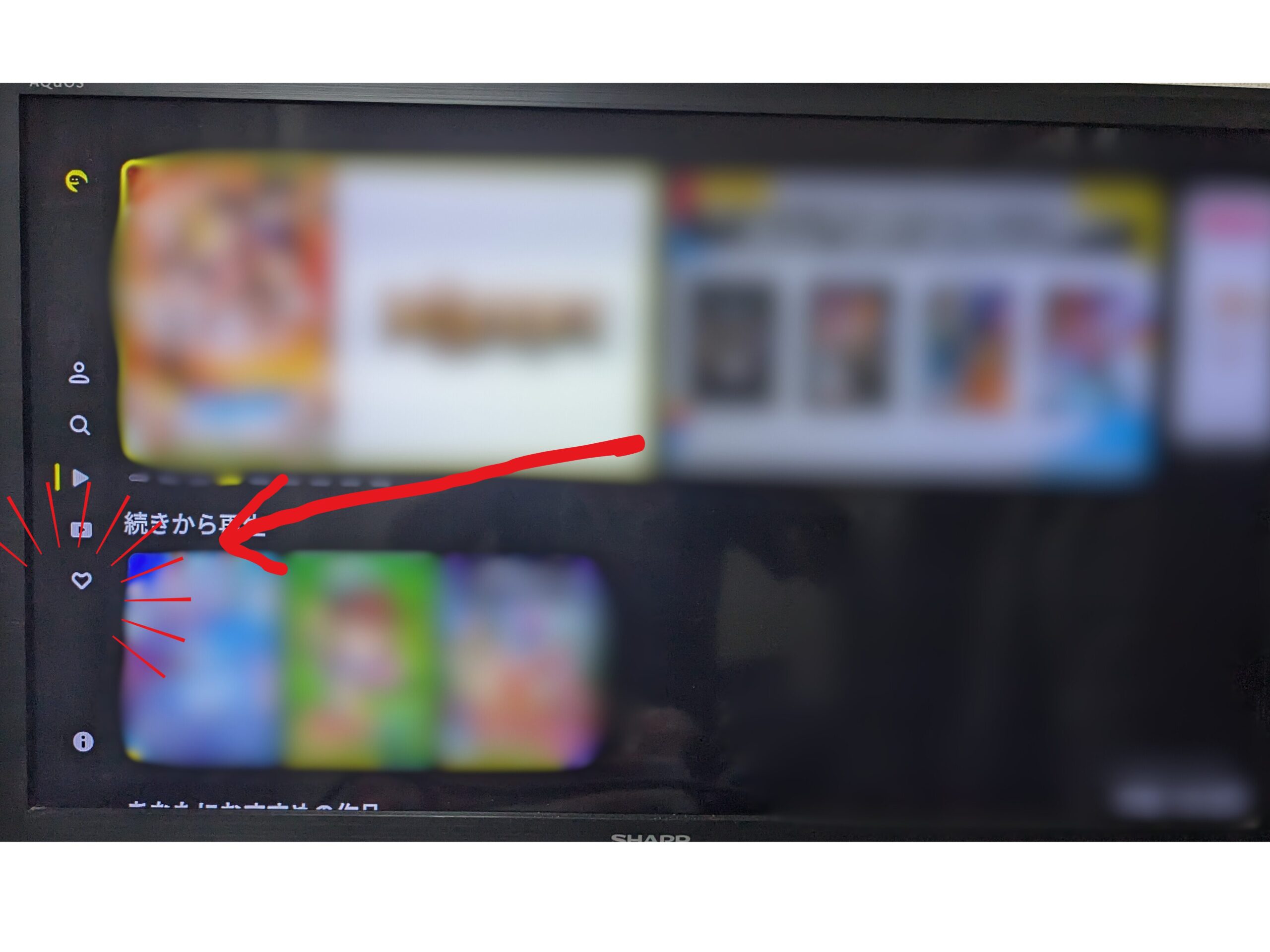
今までなかった♥マークが出てきました!
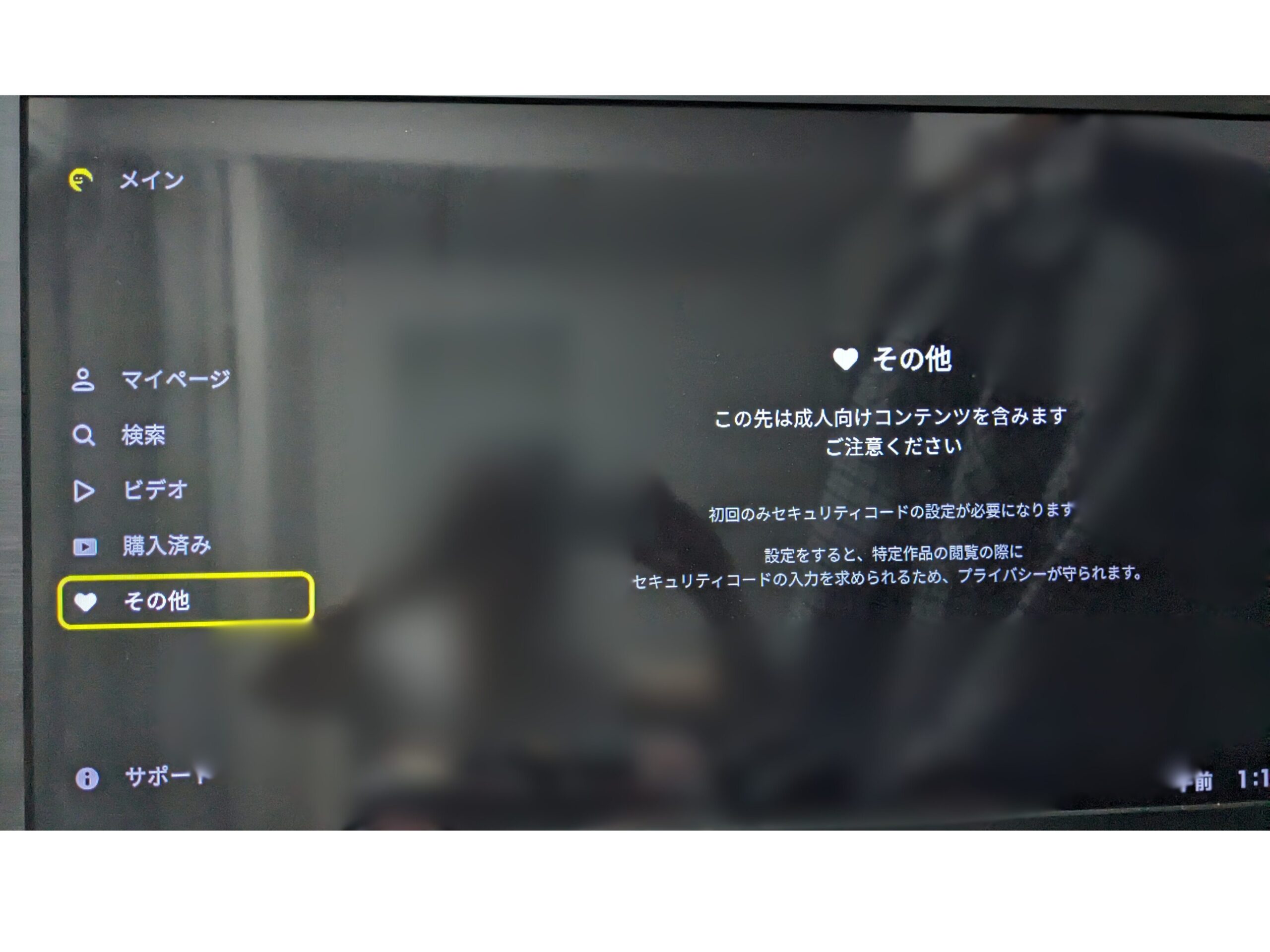
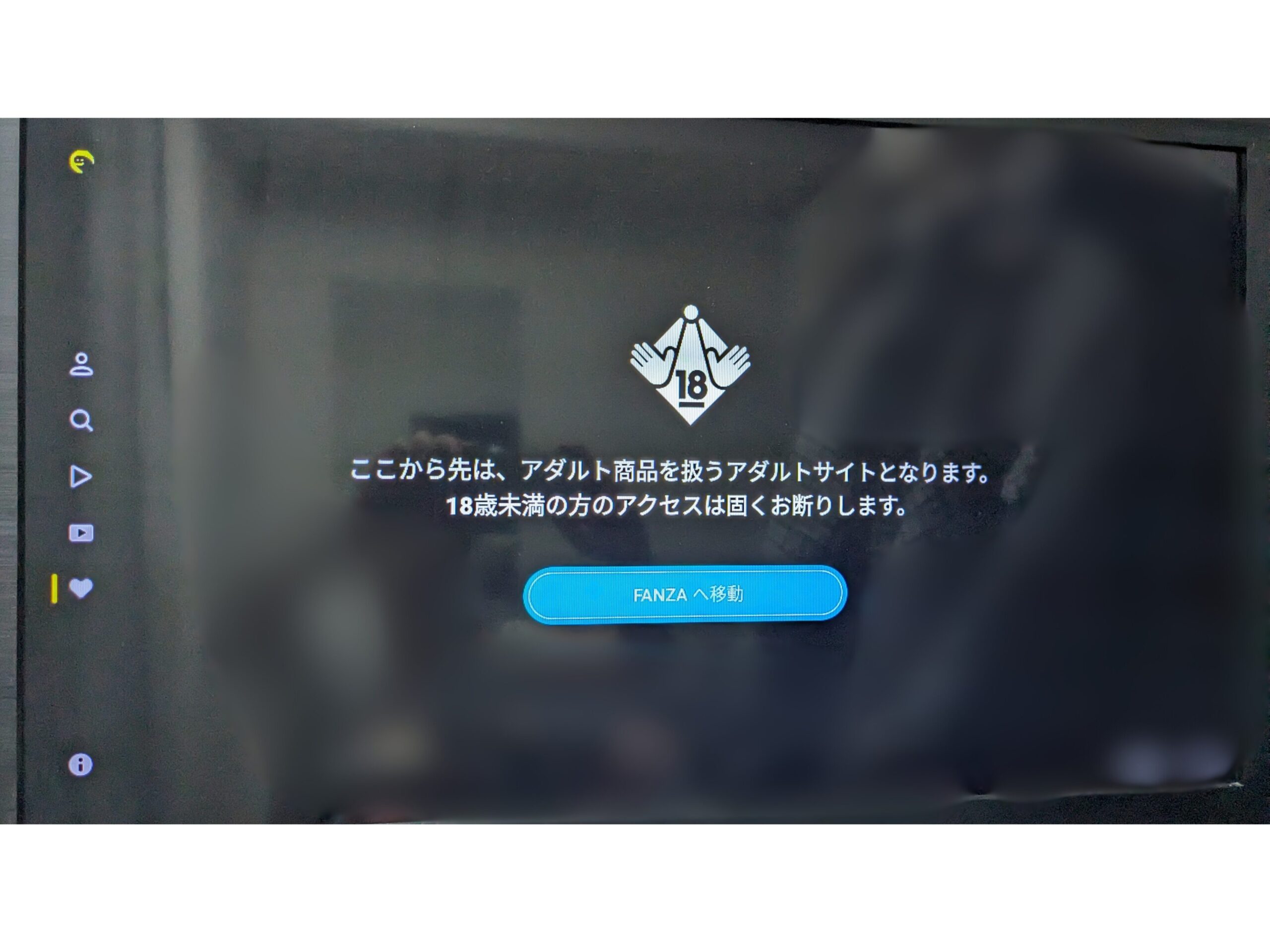
出てきた♥マークに進むと、FANZA TVへと進めるようになります。
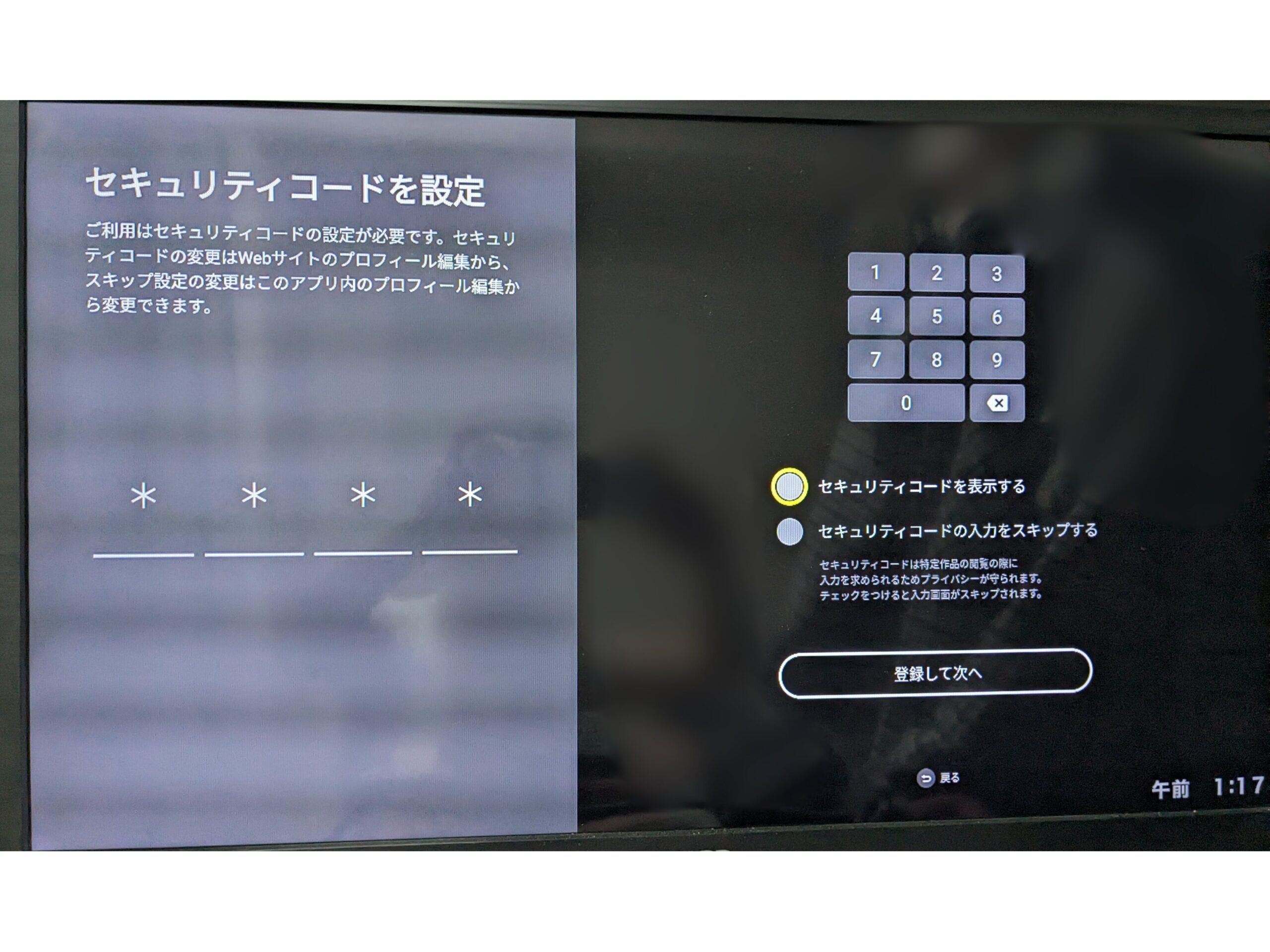
画面が切り替わり、セキュリティーコードの設定の画面が出てきます。
こちらは設定しておくことをお勧めします(ほかの人にうっかり見られないようにするため)
そうすると、、、
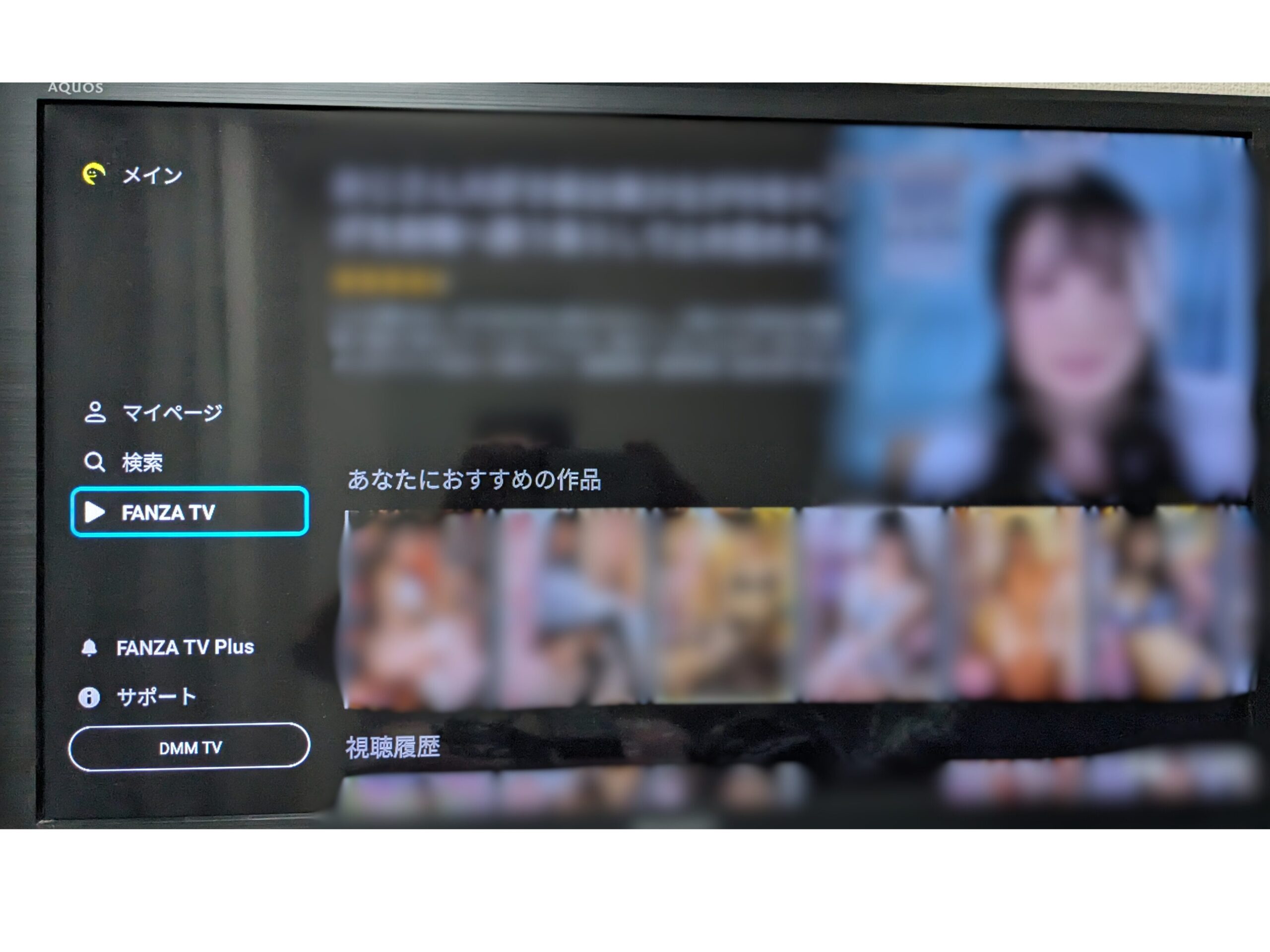
出てきましたー!FANZA TVです!
ここまでがFANZA TV見るまでの手順になります。参考にしてください!
ここからはもう少しFANZA TVがどんな感じか紹介していきます。
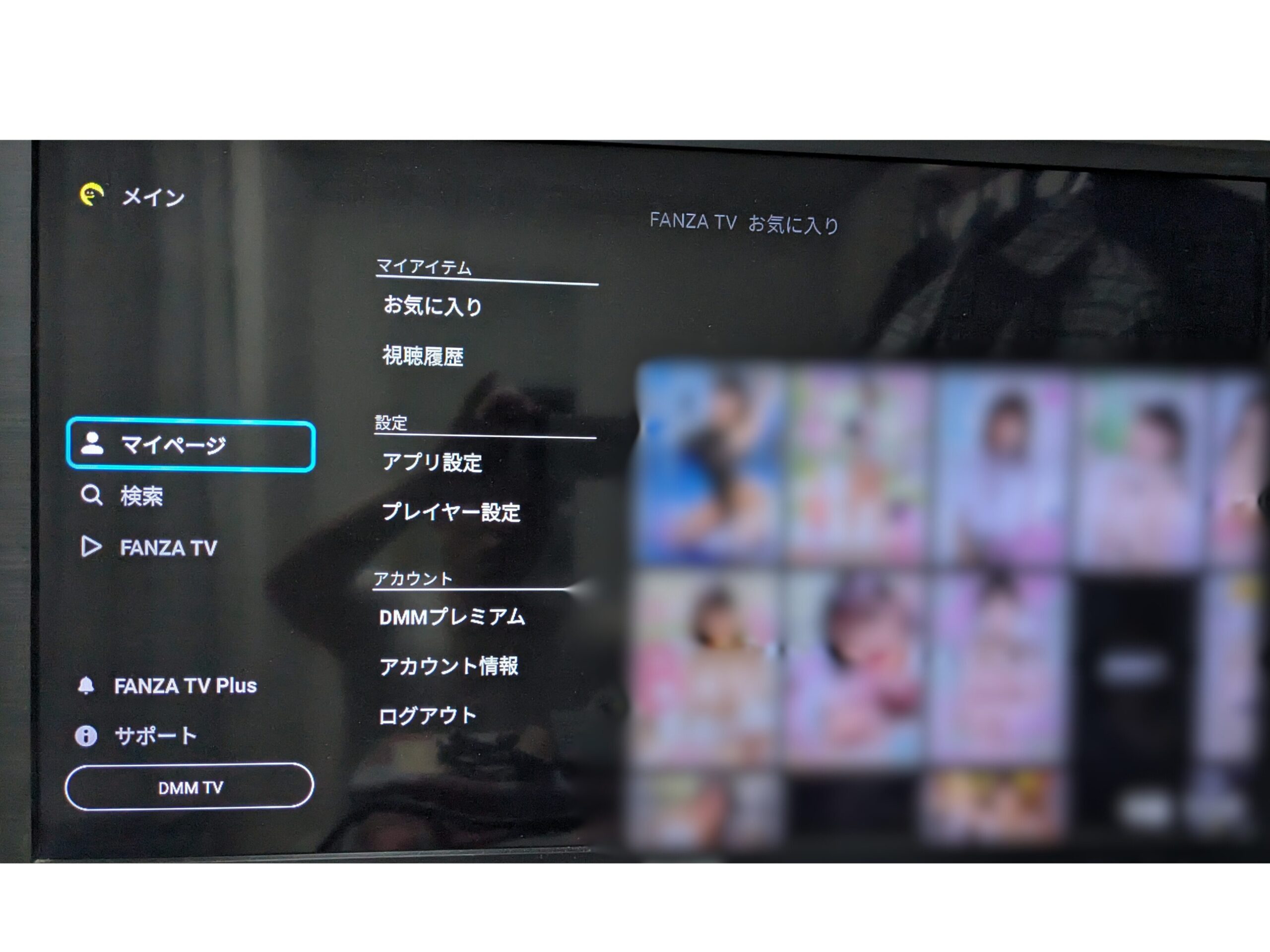
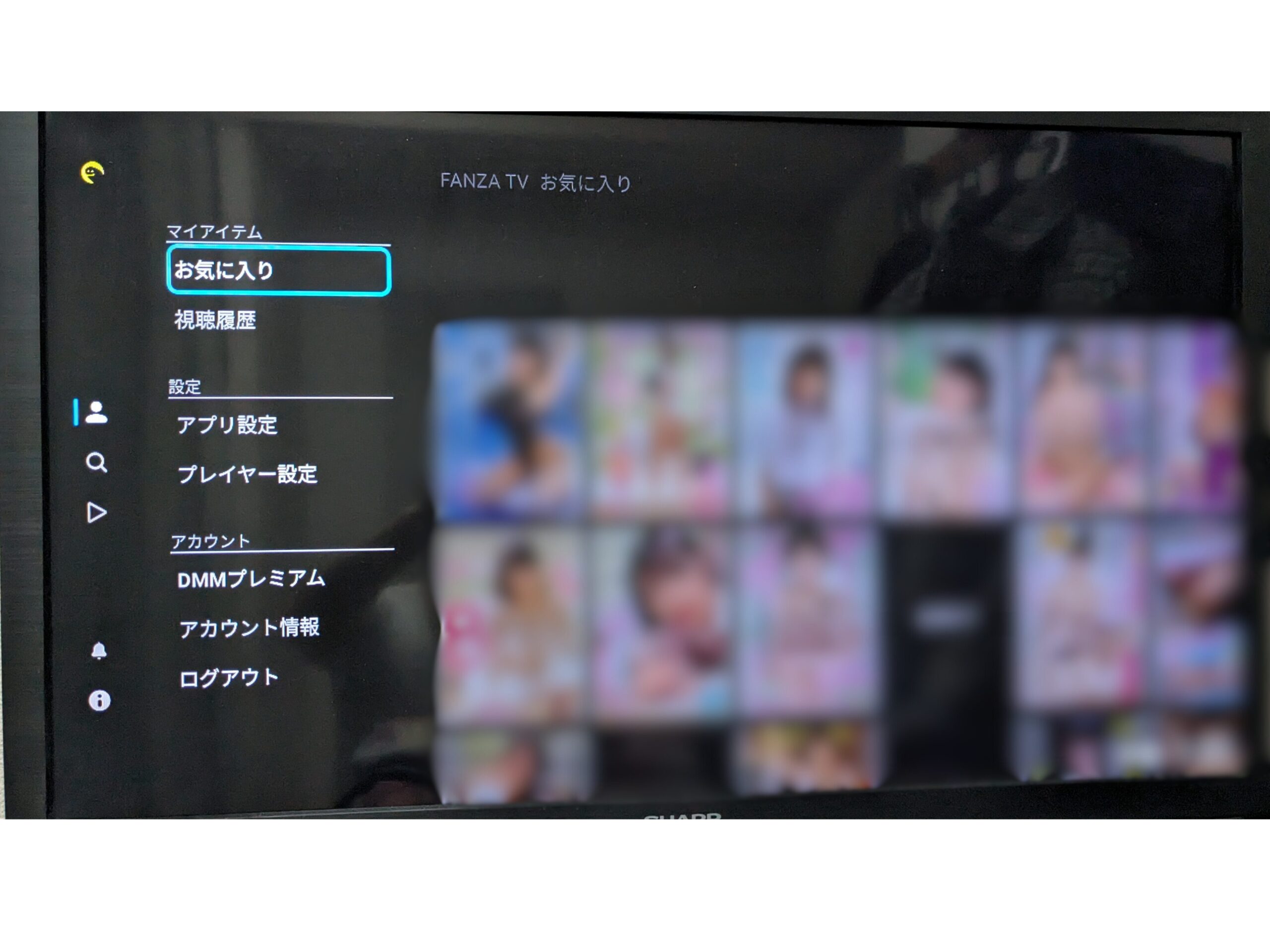
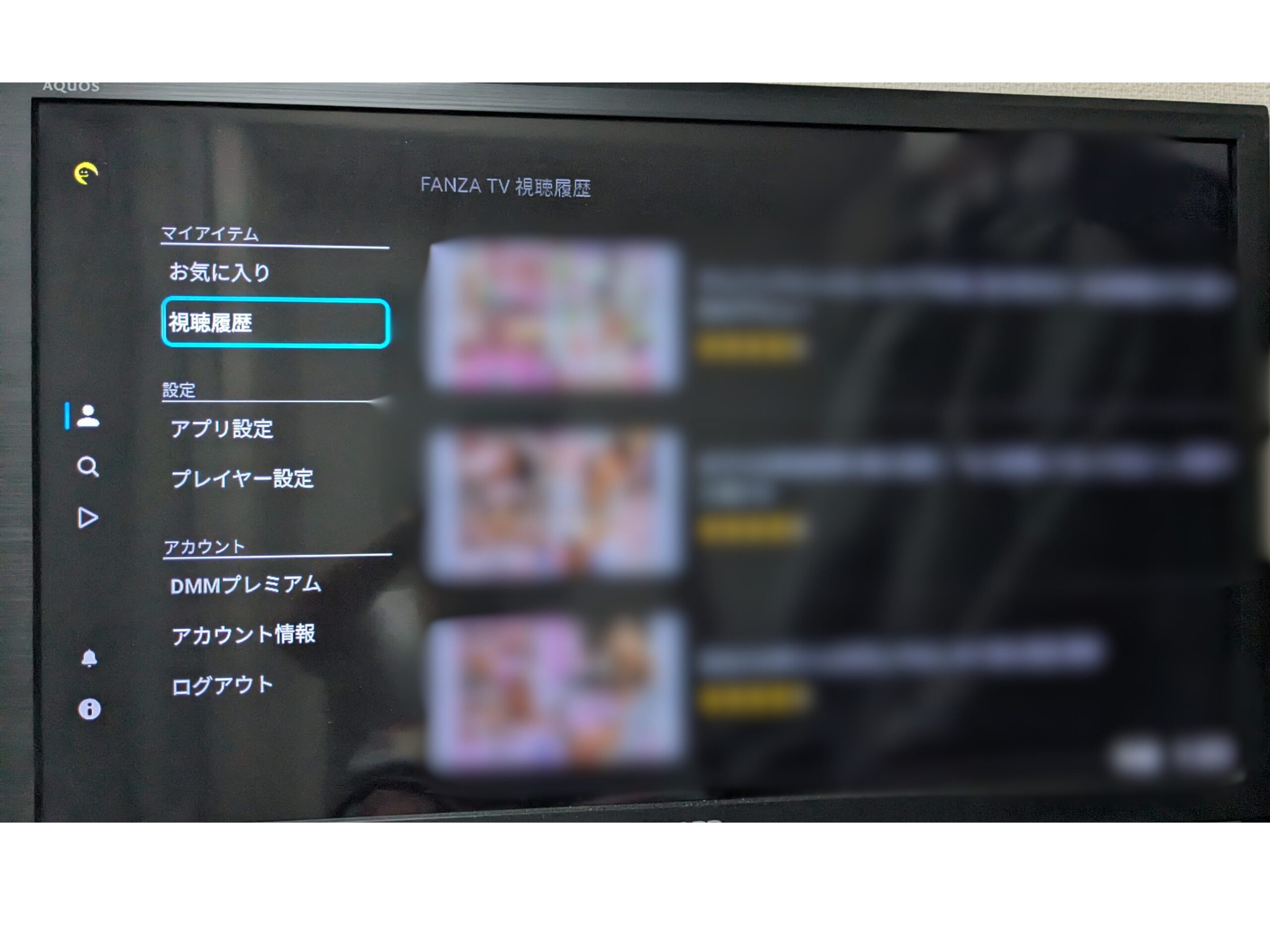
マイページにはFANZA TV内でお気に入り登録した作品の一覧や、視聴履歴などが見れます。
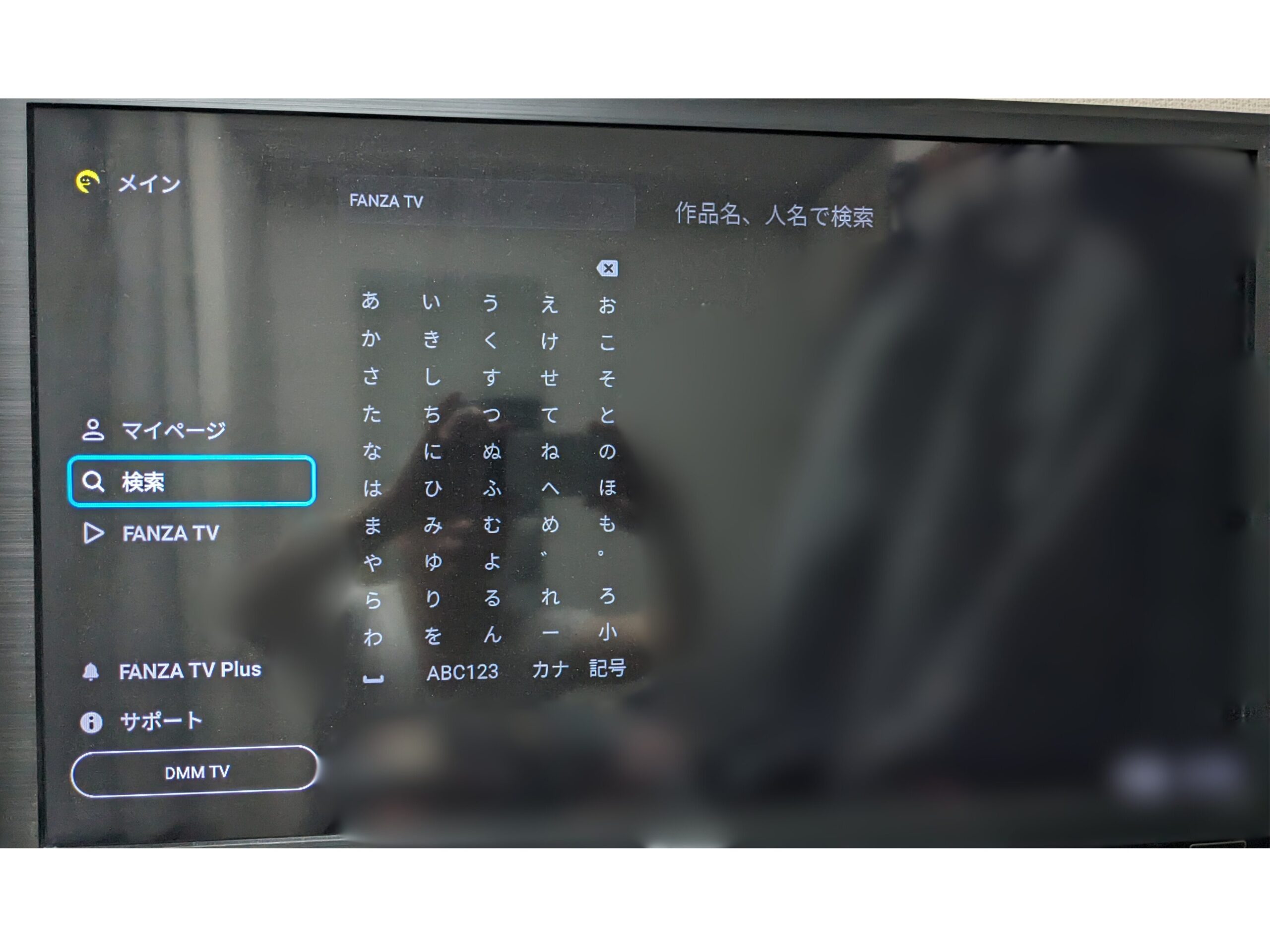
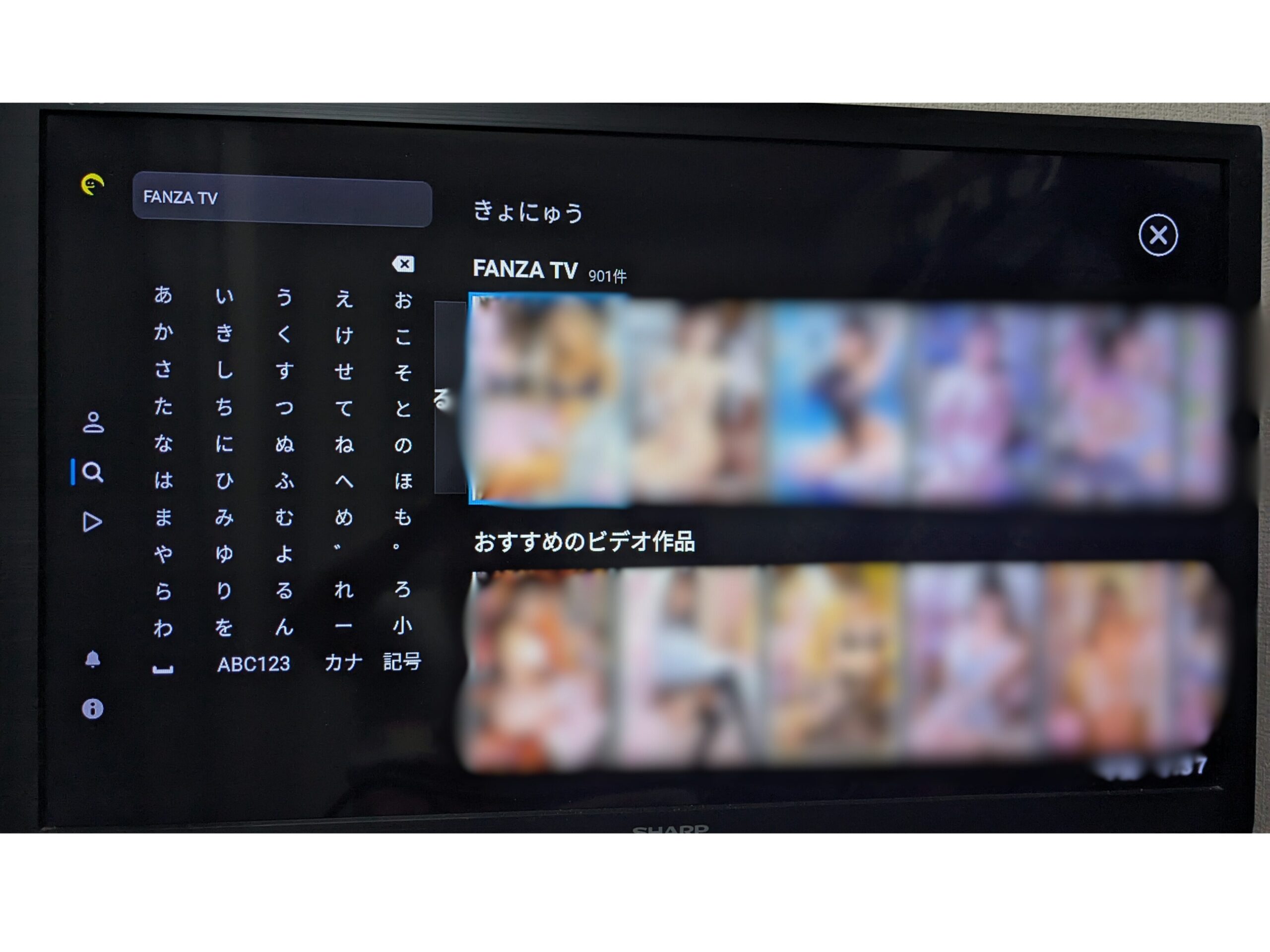
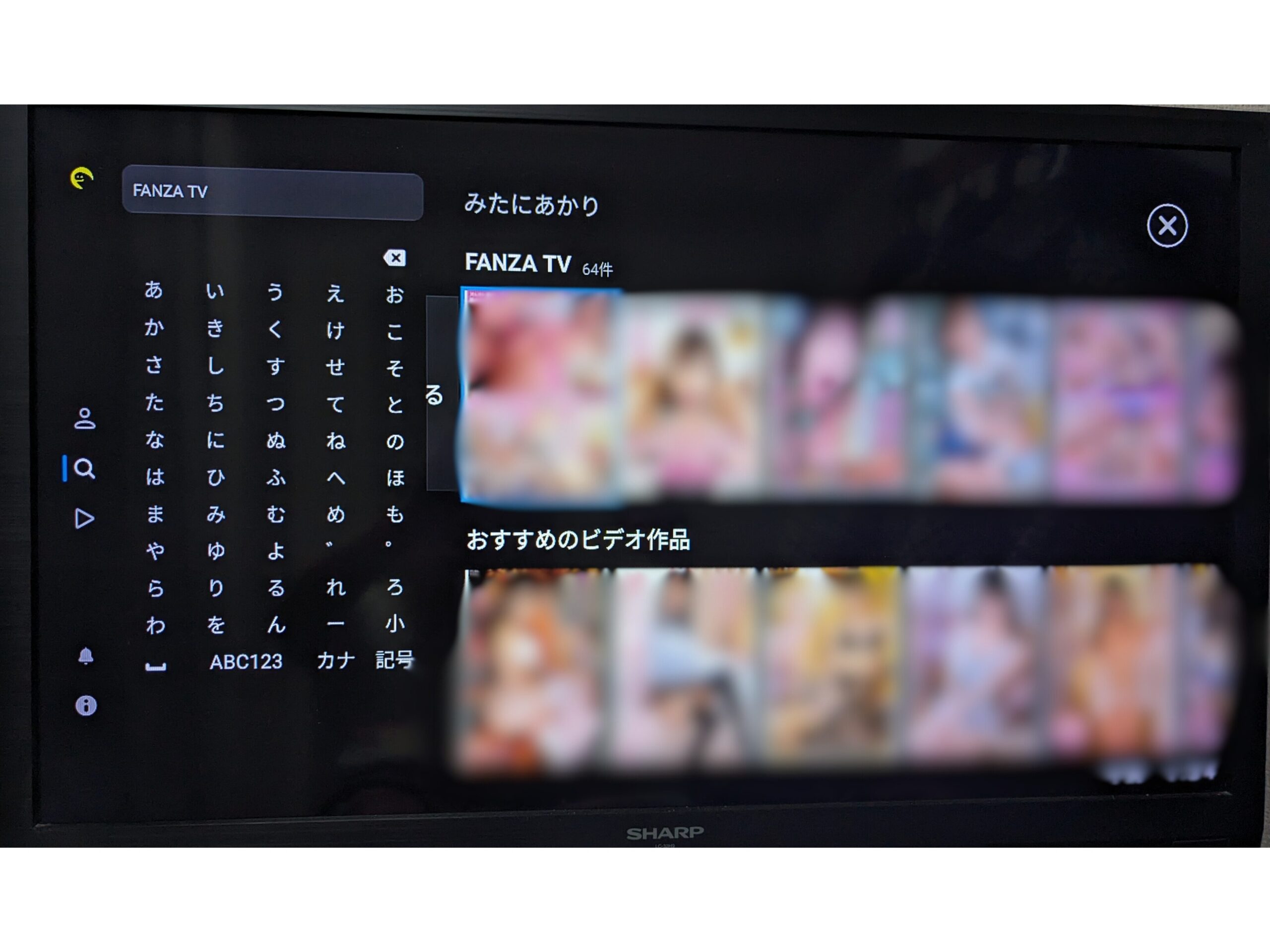
検索ではキーワードで作品を探せるようになっています。これはDMM動画プレイヤーアプリではできないので嬉しいですね!
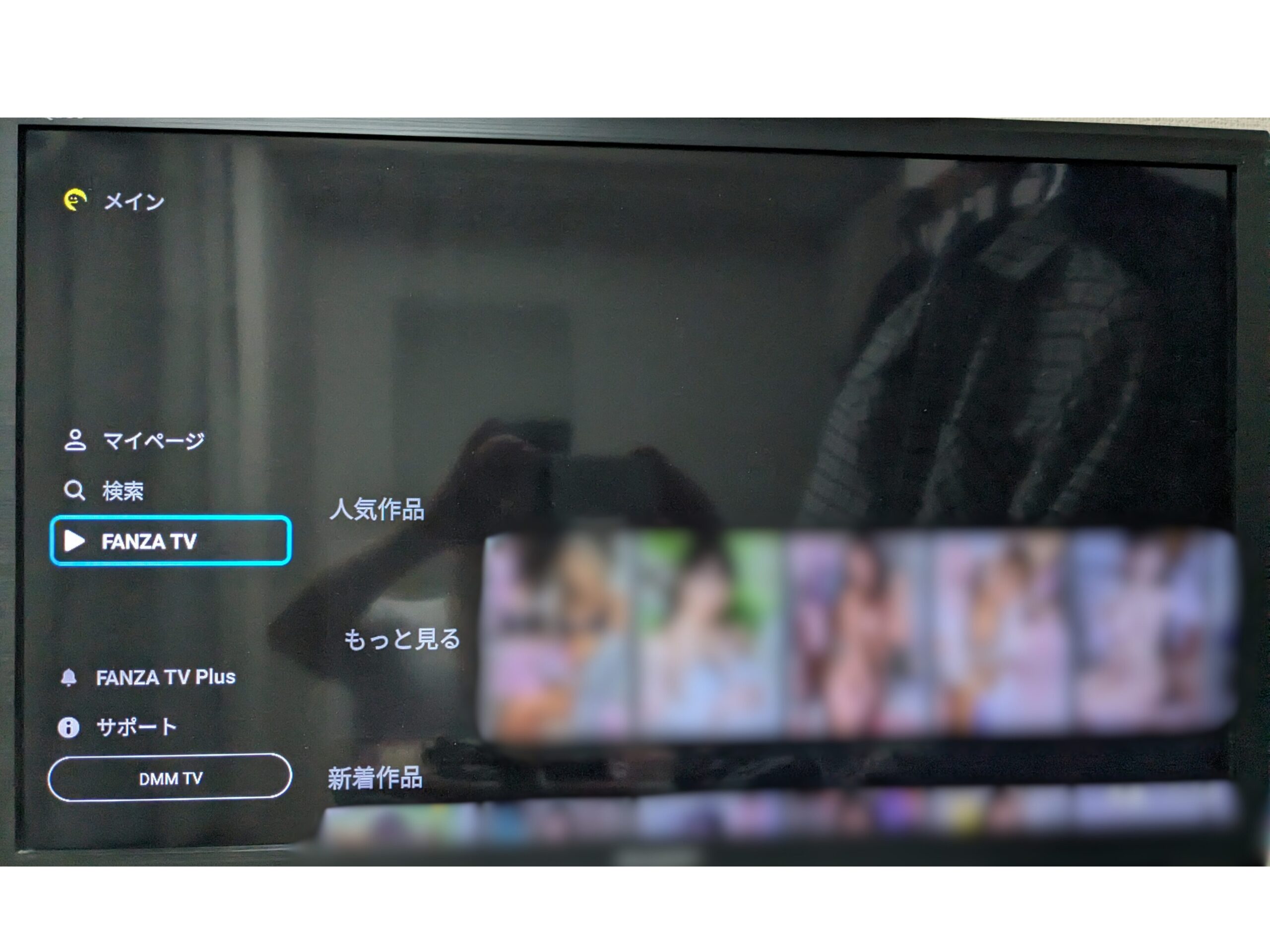
FANZA TVでは人気作品や新着作品など、おすすめのカテゴリーで作品が並んでいます。
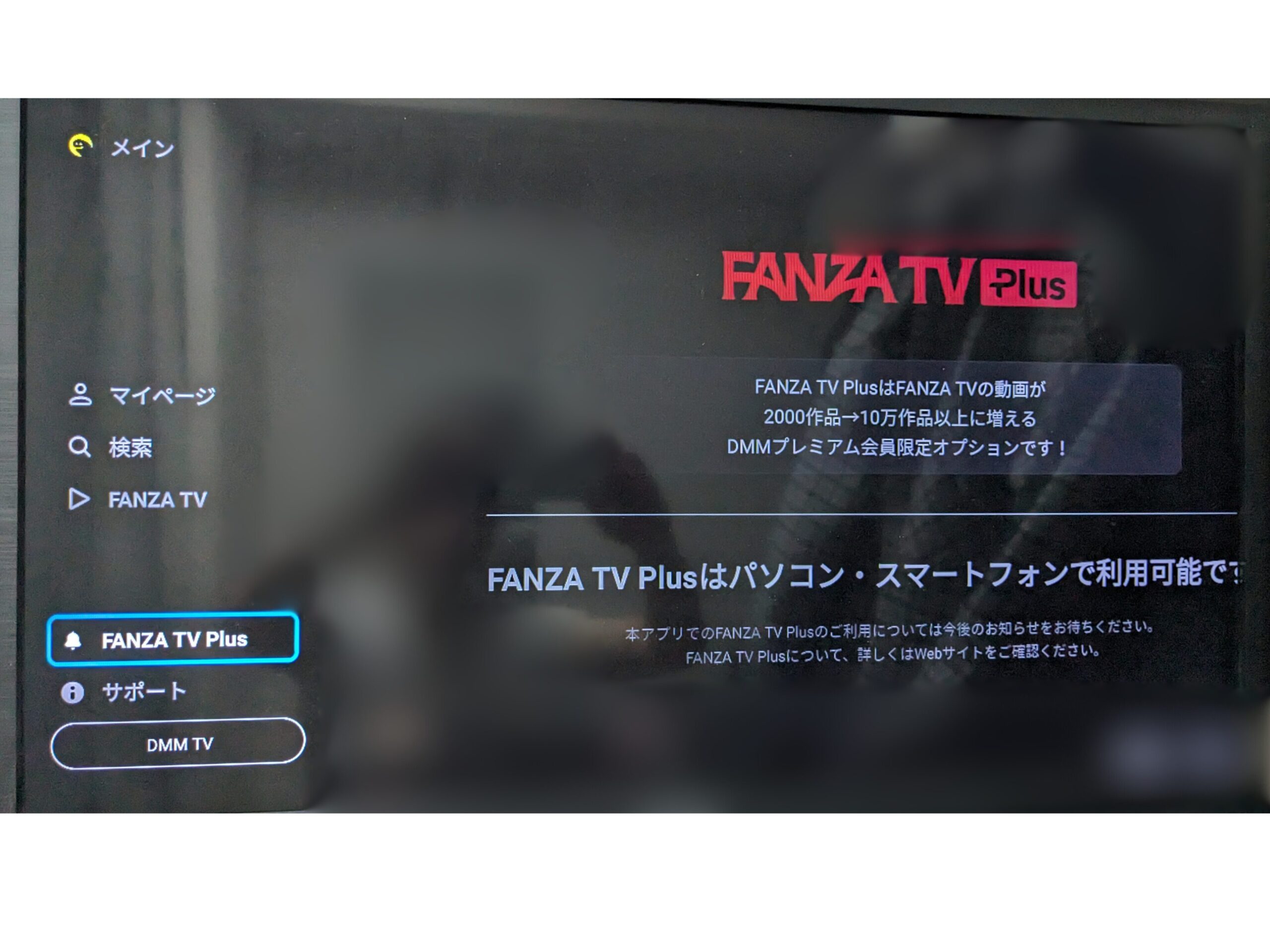

FANZA TV Plusはテレビではまだ視聴できません。見れるようになるのが楽しみですね!※現在はFANZA TV Plusも視聴できます!

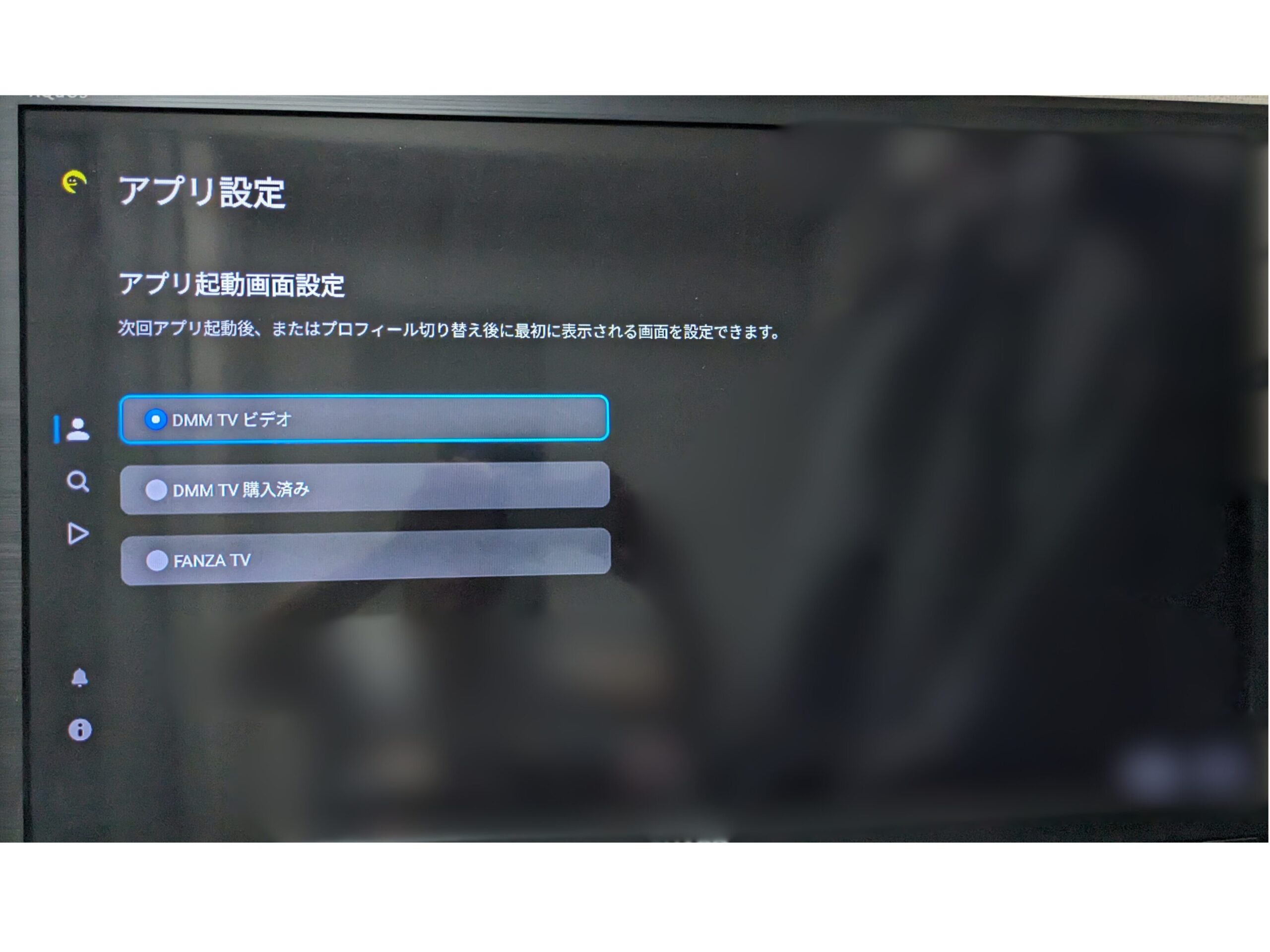
他の機能として、マイページのアプリ設定のところからDMM TVアプリを起動したとき、起動画面をFANZA TVに設定することができます。
それと、他の人もDMM TVでアニメやドラマを見る場合、別のアカウントを作っておく事をおすすめします。
それぞれ見たいものも違うし、好みに合わせておすすめ作品も変わるから~などの理由でアカウント分けておきましょう(笑)


いちばん左上のアカウントのところへいくと、どなたが使いますか?と出るので新規作成を選んでください。
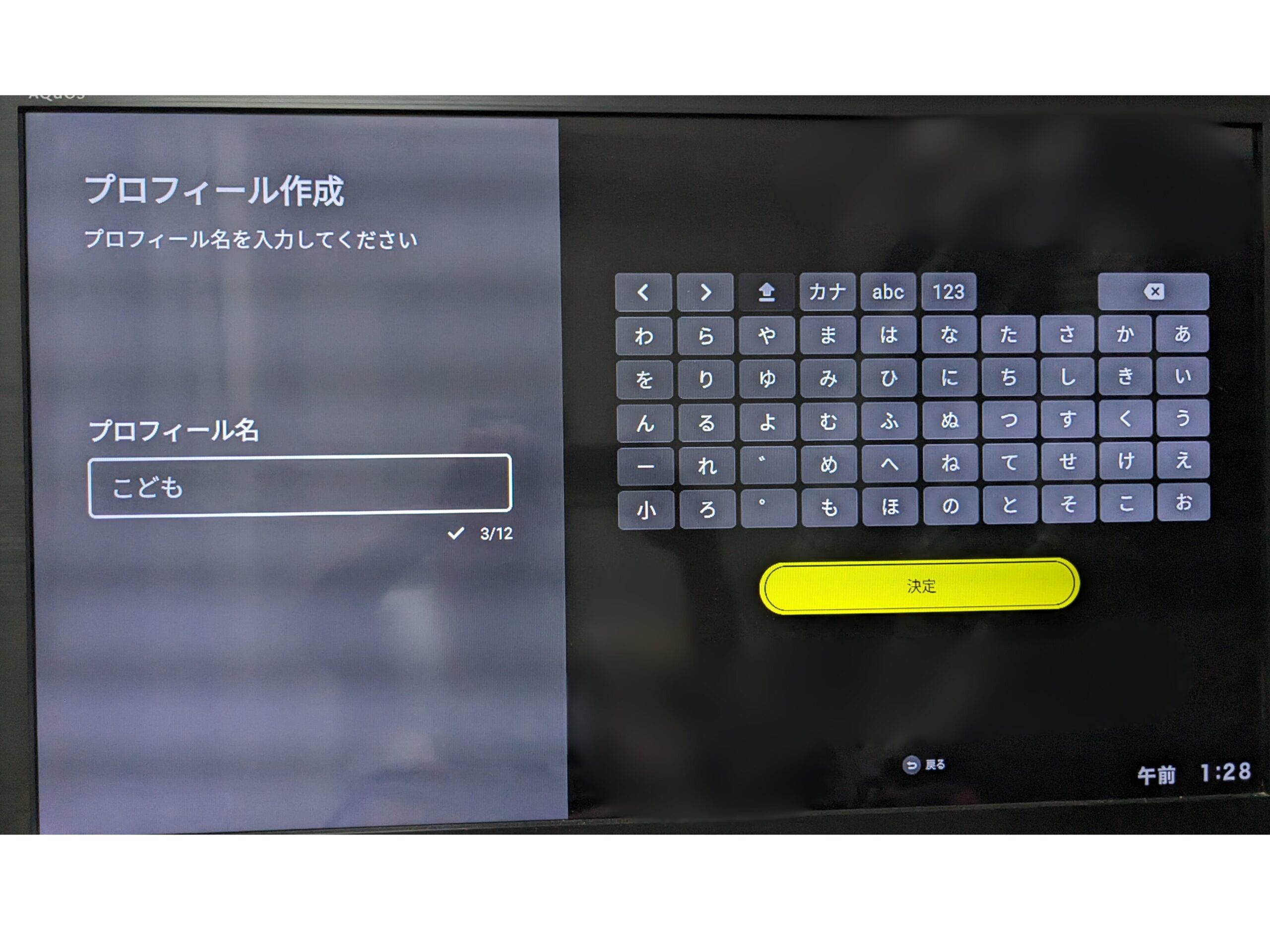

こちらでアイコンの色を選んで名前を作成したら、新しいアカウントの完成です。


別のアカウントの方は♥マーク出ないので安心してください。😊(アカウント作成時に確認しておきましょう)
ではもう一度メインアカウントのFANZA TVを見てみます。
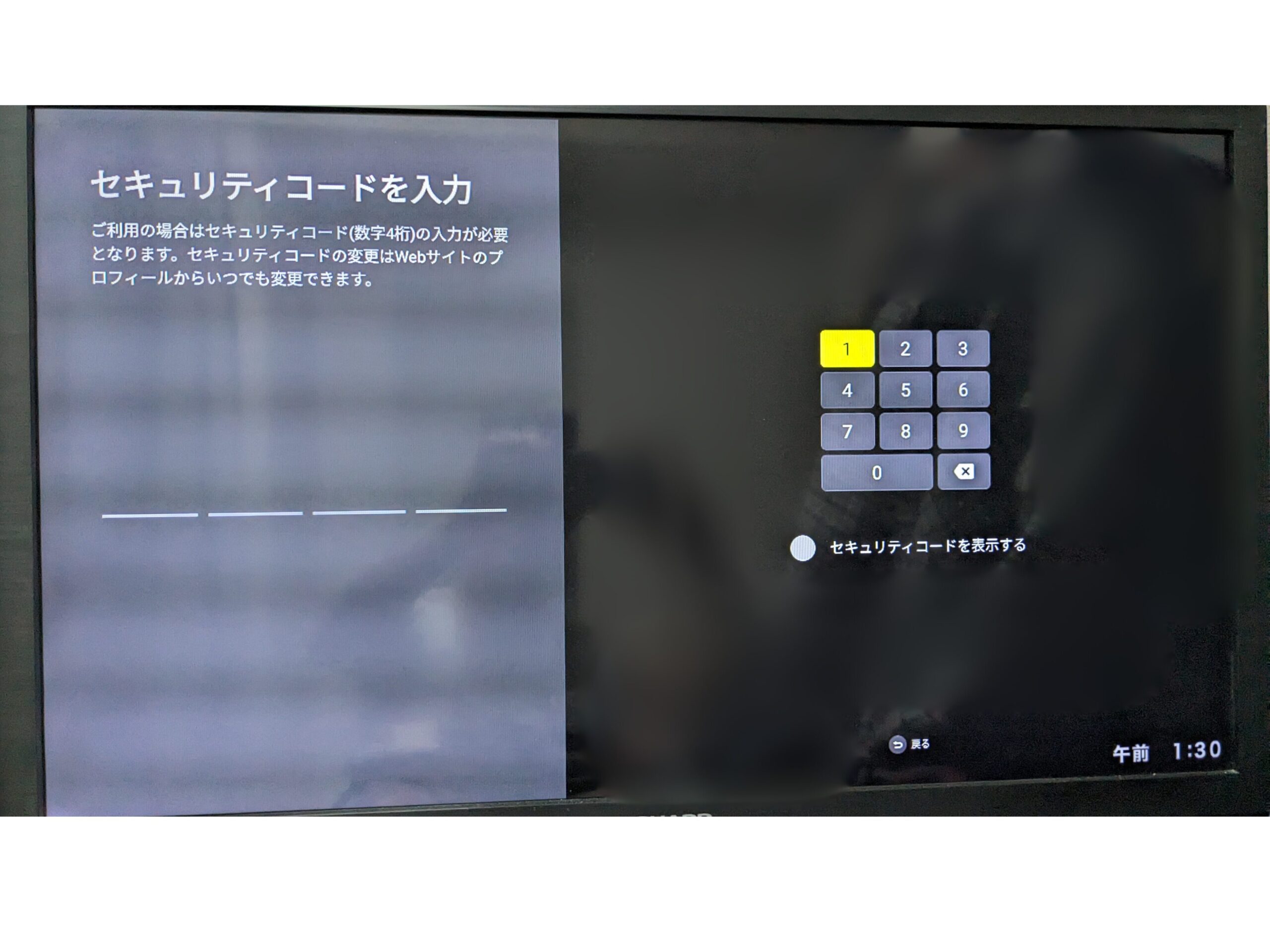
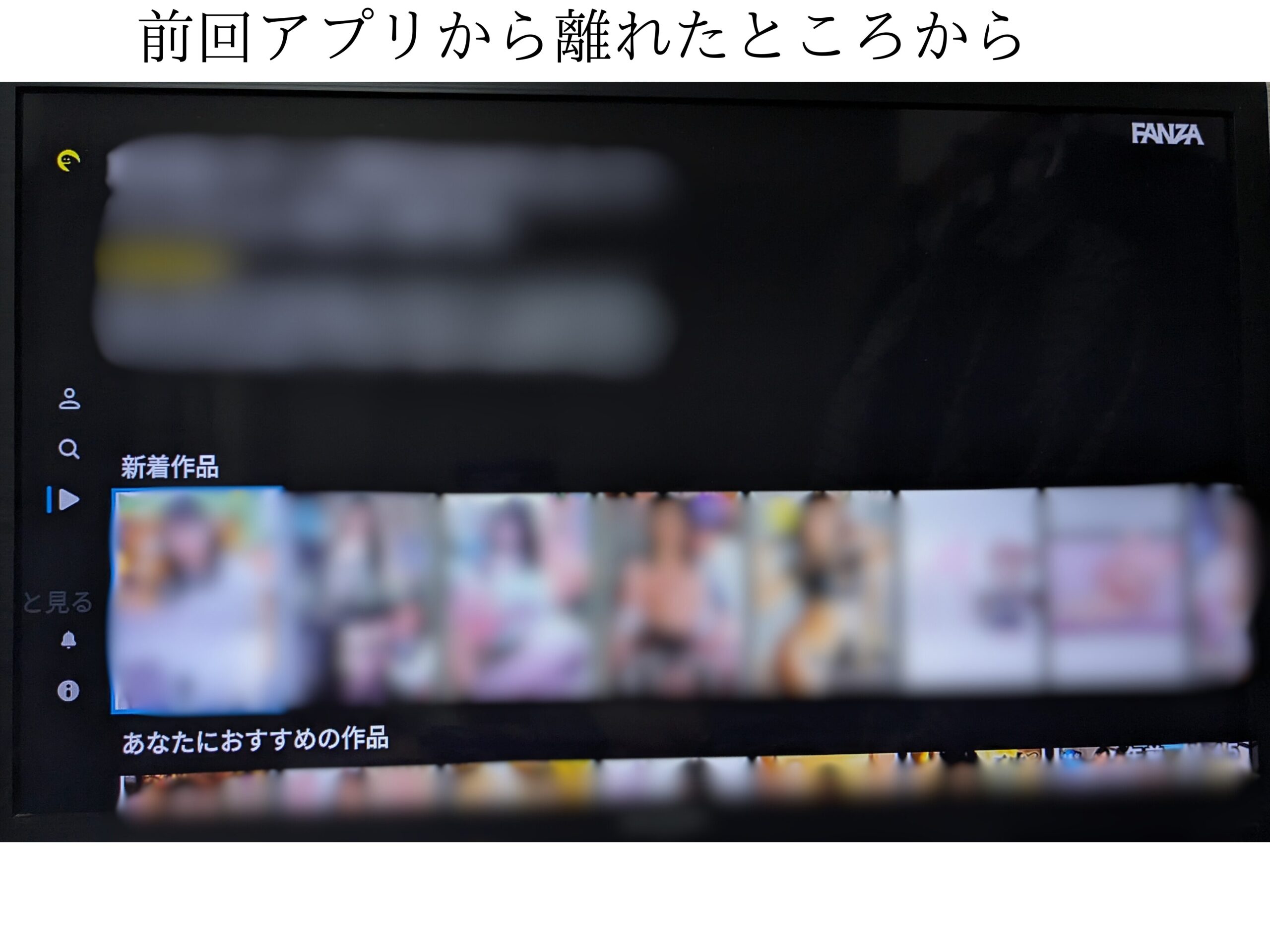
FANZA TVを見るため自分で決めたセキュリティーコードを入力します。照合されると前回アプリを離れたところの画面になります。
以上でテレビのDMM TVアプリでのFANZA TVの見方を終わります。
DMM動画プレイヤーアプリとDMM TVアプリの機能の比較は別の記事で紹介します。
DMM動画プレイヤーアプリの記事はこちら
